Muitos são os usuários de Mac que antes do lançamento de um novo sistema operacional, desejam manter em seu equipamento o versão anterior durante um período de teste que permite que você comprove como responder el novo com seus aplicativos habituais.
Pues bien, para tener los dos sistemas operativos a la vez en tu Mac y permitir un boot dual no necesitas demais requisitos. Neste artigo, vamos explicar como configurar seu Mac para que você possa iniciar duas versões do macOS.
Por que configurar uma inicialização dupla do macOS
Existem diversos motivos pelos quais é possível que você deseje executar duas versões do sistema operacional Mac, que em essência é o que significa a inicialização dupla.
- Quando você quiser atualizar seu Mac al Programas Mais recente, mas tem aplicativos hereditários que podem ser executados no novo. Criar uma inicialização dupla pode ser uma solução para testar esses aplicativos no novo ambiente.
- Si eres un desarrollador de Programas y necesitas probar tus propias aplicaciones en diferentes versões de macOS.
- Quando você deseja experimentar uma versão beta do sistema operacional Mac, pode comprometer ou comprometer o funcionamento do seu Mac, o que pode causar problemas com aplicativos e dados.
Antes de entrar em detalhes, devemos esclarecer um aspecto da inicialização dupla no Mac. Nas versões anteriores do macOS X e macOS, foi necessário compartilhar o Mac. Em versões mais modernas, o sistema operacional cria um volume de forma automática.
Neste artigo, vamos supor que está executando uma versão mais recente do macOS, para que possamos nos concentrar em criar um segundo volume para sua instalação.
Primeiros Passos
Antes de dar qualquer passo, debes tener en cuenta lo siguiente:
Haz algo de espacio. Se desejar dividir seu Mac para poder executar duas versões do sistema operacional, você precisará de espaço. Elimine os aplicativos que você não usa, elimine os arquivos e pastas que você não precisa e copie sua biblioteca de fotos em um disco externo.
A próxima etapa fará uma cópia de segurança. Sempre é recomendável quando você realizar uma tarefa assim, como prevenção de que algo pode sair mal. consultar como fazer cópia de segurança de um Mac em passos simples.
Debes estar preparado para borrar todo. Se você estiver em uma versão anterior do macOS quando você particionar o seu Mac, tenderá a borrá-lo por completo. Se você deseja preservar seu trabalho, deve criar uma cópia de segurança de seu Mac, para que a unidade possa ser particionada.
Existem alternativas ao respeito, como a possibilidade de instalar a versão do macOS em um disco rígido ou unidade externa, seguindo o tutorial completo.
Como criar um novo volume no seu Mac
O método para criar uma inicialização dupla dependerá da versão do macOS que você está executando. Se você tiver macOS High Sierra em um SSD, ou Mojave ou Catalina instalado, este processo é muito mais fácil porque seu Mac usará o sistema de arquivos do Apple APFS.
APFS substituiu o antigo sistema de arquivos: HFS +. Desta forma, APFS tem uma série de ventajas, um dos cuales es el uso compartido de espacio, que permite compartir el espacio disponível entre los diferentes volumes de seu disco.
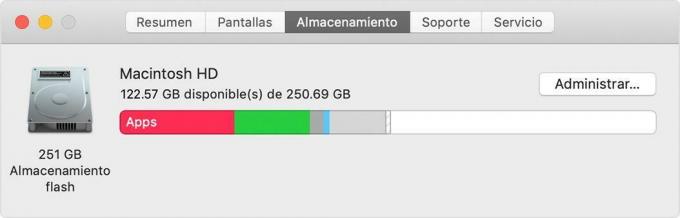
É a forma de contar com mais espaço em qualquer instante, e basicamente, de esquecer o atribuído a cada partição.
Se você estiver usando o APFS, poderá criar um volume APFS como mostraremos a seguir e, em seguida, simplesmente instalar a nova versão do sistema operacional neste volume. Não é necessário reformatar nada. Não poderia ser mais sério.
Se, pelo contrário, estiver usando uma versão anterior do macOS, ou mesmo Mac OS X, é um pouco mais complicado, mas também veremos esse processo no artigo.
Como criar um volume APFS
- Faça uma cópia de segurança do seu Mac (porque sempre é recomendável fazê-lo antes de realizar uma tarefa como esta).
- Abra la ‘Utilidad de Discos’ (você pode encontrá-la na pasta ‘Utilidades’ em ‘Aplicativos’, ou simplesmente pressionando ‘Comando + Espaço’ para começar a escrever ‘Utilidade de Discos’).
- Clique no menu descompactável junto ao botão ‘Ver’ na barra de ferramentas e selecione ‘Mostrar todos os dispositivos’. Isso garantirá que você possa ver os volumes dentro de seu disco. É provável que você tenha uma chamada de Home.
- Selecione o volume inicial e clique no botão '+' para criar um novo volume.
- Agora, deberás darle un nombre a tu volumen. Se você está testando uma nova versão Beta do sistema operacional, esta pode ser a palavra para melhor reconhecimento.
- Você pode estabelecer o limite de armazenamento se desejar (embora não seja necessário). Para estabelecer um limite, clique em 'Opções de tamanho' e complete as opções de cota mínima de armazenamento.
- Agora clique em 'Agregar' para adicionar o novo volume ao seu Mac.
Assim que seu segundo volume estiver funcionando, você estará listado para instalar a nova versão do sistema operacional ou beta do macOS.
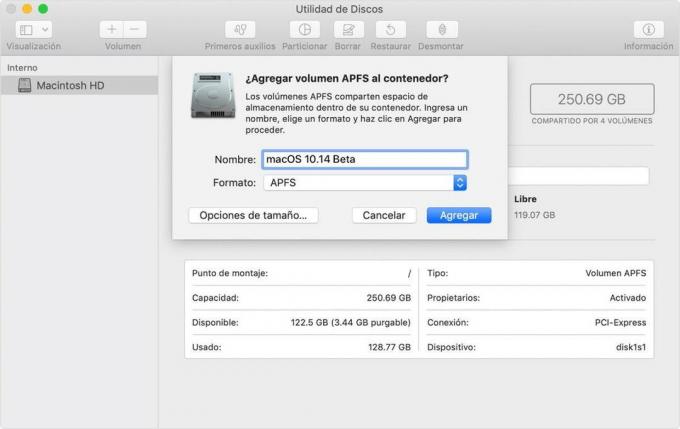
Se você estiver usando uma versão anterior do sistema operacional Mac e não tiver APFS, terá que realizar um processo algo mais complicado que envolve a criação de uma partição. Vemos como fazer a continuação.
Como instalar o macOS Big Sur em um volume APFS
Durante a época em que o macOS Big Sur se encontra na fase beta, basta se inscrever no ‘Programa de software beta da Apple’ e siga as instruções de instalação. É algo parecido com o que vivemos recentemente com mac OS Monterey.
Agora que a versão final foi lançada, quando a janela do instalador for aberta e você precisar escolher onde instalá-lo, clique em 'Mostrar todos os discos' para selecionar o novo volume.
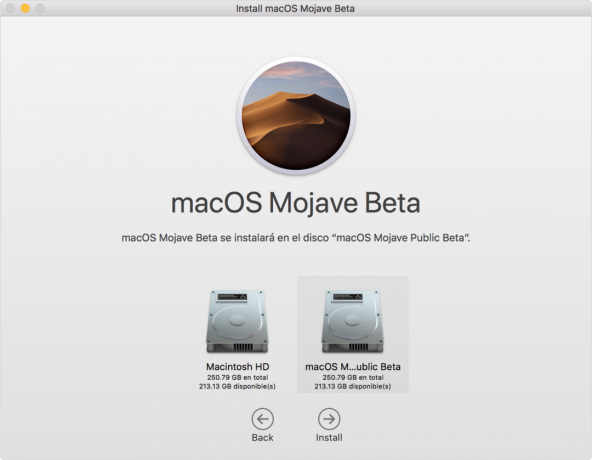
Depois de instalar a nova versão, você pode desligar o Mac para forçar o equipamento a exibir o menu de inicialização dupla. Aqui você pode ter duas modalidades em função de si seu Mac es de los nuevos com chip M1, ou bem contados com um processador Intel.
- Mac Apple Silicon M1: Ligue o Mac e mantenha pressionado o botão de ligar até que você veja janela de opções de inicialização, onde é exibido um ícone de gravação com a etiqueta de ‘Opções’. Selecione e clique em ‘Continuar’.
- Mac Intel: certifique-se de que o Mac tenha conexão com a Internet. Ligue o equipamento e mantenha pressionadas as teclas ‘Comando + R’ até ver o logotipo da Apple.
Se você quiser selecionar um usuário que conhece a senha, selecione-a, clique em ‘seguinte’ e introduza a senha do administrador.
Como instalar um segundo sistema macOS em uma partição
Se o seu equipamento Mac é algo mais antigo e ainda não chegou ao mundo APFS, você deve dividir o disco rígido principal em duas unidades separadas e depois instale o macOS Catalina em uma partição e a outra versão do macOS em otra.
- Inicie o macOS no ‘Modo de recuperação’ (encaixe o Mac e mantenha pressionadas as teclas ‘Comando e R’ até que veja um logotipo da Apple ou um globo giratório).
- Uma vez no modo de recuperação, use o 'Utilitário de Discos' para limpar o disco rígido principal e dividi-lo em duas partições.
- Agora recupere sua cópia de segurança de 'Time Machine' nesta partição. Lembre-se de que você não poderá recuperar uma cópia de segurança com base em uma versão mais recente do macOS que deseja usar nesta partição.
- Como alternativa, você pode usar a opção 'Instalar em Recuperação' para instalar a versão do macOS que deseja executar na partição principal.
- Agora é o momento de instalar a outra versão do macOS na partição 2. Siga os passos para instalar uma segunda versão do macOS, ou a versão beta da nova versão do macOS, na segunda partição.
Finalmente, te dejamos enlace a un artículo en el que te explicamos Como recuperar um Mac com problemas de inicialização. Puede que te interessa também saber Como reinstalar o macOS se o modo de recuperação não funcionar.
